LCD开机白屏的可能原因
台式机显示器白屏怎么回事
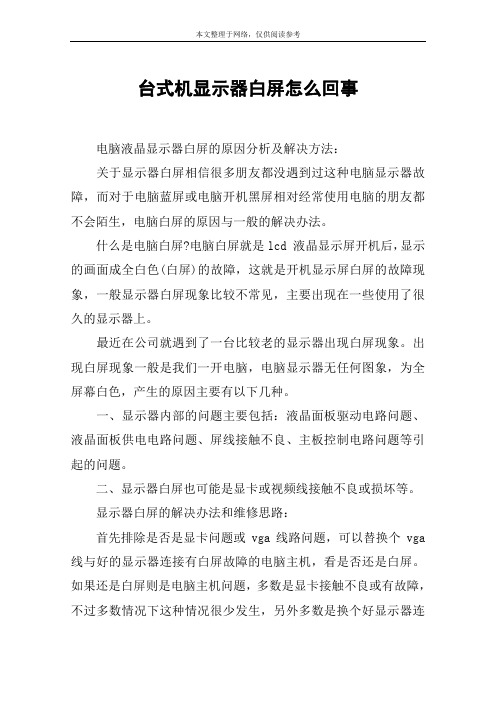
台式机显示器白屏怎么回事电脑液晶显示器白屏的原因分析及解决方法:关于显示器白屏相信很多朋友都没遇到过这种电脑显示器故障,而对于电脑蓝屏或电脑开机黑屏相对经常使用电脑的朋友都不会陌生,电脑白屏的原因与一般的解决办法。
什么是电脑白屏?电脑白屏就是lcd 液晶显示屏开机后,显示的画面成全白色(白屏)的故障,这就是开机显示屏白屏的故障现象,一般显示器白屏现象比较不常见,主要出现在一些使用了很久的显示器上。
最近在公司就遇到了一台比较老的显示器出现白屏现象。
出现白屏现象一般是我们一开电脑,电脑显示器无任何图象,为全屏幕白色,产生的原因主要有以下几种。
一、显示器内部的问题主要包括:液晶面板驱动电路问题、液晶面板供电电路问题、屏线接触不良、主板控制电路问题等引起的问题。
二、显示器白屏也可能是显卡或视频线接触不良或损坏等。
显示器白屏的解决办法和维修思路:首先排除是否是显卡问题或vga线路问题,可以替换个vga 线与好的显示器连接有白屏故障的电脑主机,看是否还是白屏。
如果还是白屏则是电脑主机问题,多数是显卡接触不良或有故障,不过多数情况下这种情况很少发生,另外多数是换个好显示器连接是正常的,那么我们就可以知道是因为显示器故障的引起的。
关于显示器不良引起的白屏现象的解决办法如下:1、首先拆开 lcd 显示屏的外壳,然后检查屏线接口是否松动或未连接好。
经检查屏线连接正常。
2、接着打开笔记本电脑的电源开关,然后用万用表测量屏线接口的供电电压是否正常。
如果供电电压正常,转到第5步;如果不正常,接着检查屏线输出端附近的保险电阻或保险电感是否开路或损坏。
如果损坏,则更换损坏的元器件即可。
3、如果屏线输出端附近的保险电阻或保险电感正常,接着检查为lcd显示屏供电的dc-dc 电压转换电路的输出端电压是否正常。
如果输出电压不正常,检查此电源电路中的保险电阻、pwm 控制器、开关管、电感线圈、滤波电容等元器件,然后更换损坏的元器件即可。
平板电脑白屏解决方法
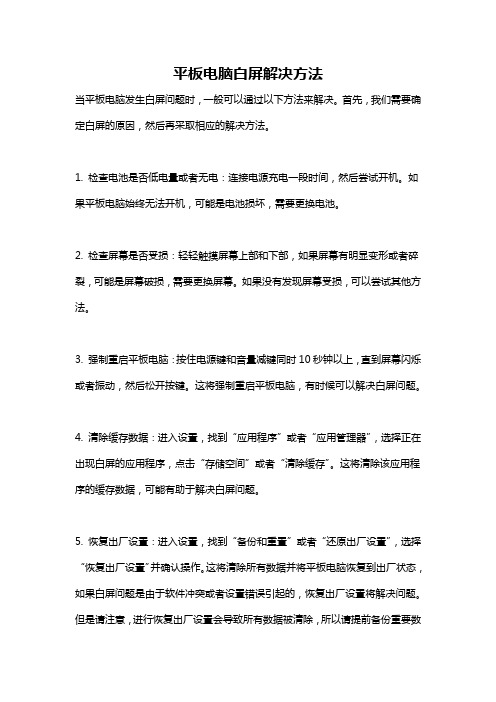
平板电脑白屏解决方法当平板电脑发生白屏问题时,一般可以通过以下方法来解决。
首先,我们需要确定白屏的原因,然后再采取相应的解决方法。
1. 检查电池是否低电量或者无电:连接电源充电一段时间,然后尝试开机。
如果平板电脑始终无法开机,可能是电池损坏,需要更换电池。
2. 检查屏幕是否受损:轻轻触摸屏幕上部和下部,如果屏幕有明显变形或者碎裂,可能是屏幕破损,需要更换屏幕。
如果没有发现屏幕受损,可以尝试其他方法。
3. 强制重启平板电脑:按住电源键和音量减键同时10秒钟以上,直到屏幕闪烁或者振动,然后松开按键。
这将强制重启平板电脑,有时候可以解决白屏问题。
4. 清除缓存数据:进入设置,找到“应用程序”或者“应用管理器”,选择正在出现白屏的应用程序,点击“存储空间”或者“清除缓存”。
这将清除该应用程序的缓存数据,可能有助于解决白屏问题。
5. 恢复出厂设置:进入设置,找到“备份和重置”或者“还原出厂设置”,选择“恢复出厂设置”并确认操作。
这将清除所有数据并将平板电脑恢复到出厂状态,如果白屏问题是由于软件冲突或者设置错误引起的,恢复出厂设置将解决问题。
但是请注意,进行恢复出厂设置会导致所有数据被清除,所以请提前备份重要数据。
6. 刷机重装系统:如果以上方法都无法解决白屏问题,可以考虑刷机重装系统。
这将清除所有数据并将平板电脑恢复到系统初始状态,解决可能的软件问题。
刷机操作相对复杂,建议请教专业人士或者查阅平板电脑官方网站的相关教程。
如果以上方法都无效,建议联系售后服务,将平板电脑送修。
不建议自行拆解或者修理平板电脑,以免造成更大的损害。
在平时使用平板电脑的过程中,也应该注意以下几点,以预防白屏问题的发生:- 避免过度使用平板电脑,应定时休息,以防止过热或者过载现象的发生。
- 注意平板电脑防护,慎防碰撞、摔落或者水溅等意外损坏。
- 定期清理平板电脑系统垃圾文件和不必要的应用程序,以保持系统的运行流畅。
- 安装一款可信赖的安全软件,及时更新病毒库和系统补丁,以防止恶意软件感染。
显示器闪白屏怎么办

显示器闪白屏怎么办在有些时候我们的显示器闪白屏了,这该怎么办呢?下面就由店铺来为你们介绍一下显示器闪白屏的解决方法吧!希望能帮到你们哦!显示器闪白屏的解决方法:1、首先拆开LCD液晶显示屏的外壳,然后检查屏线接口是否松动或未连接好。
经检查屏线连接正常。
2、接着打开笔记本电脑的电源开关,然后用万用表测量屏线接口的供电电压是否正常。
如果供电电压正常,转到第5步;如果不正常,接着检查屏线输出端附近的保险电阻或保险电感是否开路或损坏。
如果损坏,则更换损坏的元器件即可。
3、如果屏线输出端附近的保险电阻或保险电感正常,接着检查为LCD液晶显示屏供电的DC-DC电压转换电路的输出端电压是否正常。
如果输出电压不正常,检查此电源电路中的保险电阻、PWM控制器、开关管、电感线圈、滤波电容等元器件,然后更换损坏的元器件即可。
4、如果DC-DC 电压转换电路的输出端电压正常,则是DC-DC 电压转换电路输出端到屏线接口之间有损坏的电容等元器件,检查并更换损坏的元器件即可。
5、如果屏线接口的供电电压正常,接着检查液晶面板驱动电路中的时序信号、驱动信号是否正常。
如果不正常,分别检查产生此信号的芯片的输出端信号、输入端信号及供电电压,从而判断驱动芯片是否损坏。
如果损坏,则更换即可。
附加显示器闪白屏的解决方法:A:显卡驱动未安装或未安装所匹配的显卡驱动会导致显示器闪烁。
B:需要调整屏幕刷新频率1.首先我们右键点击桌面屏幕空白区域,点击属性2.属性中打开设置选项卡3.点击高级4.点击监视器选项卡5.在屏幕刷新频率的下拉选项中,选择最大的那个频率,一般是85,点击确认。
完成,这样你的显示器在这种情况下就不会闪烁了。
MTK 白屏

1)屏本身已经坏了
2)FPC接触不良或者屏焊接不良也可能造成白屏
3)PN硬件接线是否正确(跟屏的规格一致),/RD,/WR,/CS,D/C连接异常
软件问题:
1)平台timing与LCD driver Ic timing不匹配导致initial不成功,需调整平台 timing
2)LCD reset延时不够导致复位不成功,需增加reset延时
1. 延长LCD INIT时,Reset的Delay时间;
2. 如果是多屏自适应,可能是ID读取不稳定,可以完善LCD ID判定算法
1、LCD接口没有配置好,表现为开机就白,在BB加挂BackendIC的时候比较容易出现。这个只能调整LCD时序。
2、LCD的工作没有稳定,比如LCD起振时间不足,DriverIC内部电路没有稳定下来,这个比较好解决,但是有可能加长开机时间
LCD_CtrlWrite_ILI9325(0x00110x0012, 0x0000);
LCD_CtrlWrite_ILI9325(0x0013, 0x0000);
这段,保证初始化IC 放电完全
针对开机小概率白屏:
3、LCD工作过程受干扰,表现为使用中(例如来电话的时候)就白掉,这个可能是DataBus上面有杂波导致DriverIC接受了垃圾数据所致,估计只能硬件保护了。
睡眠-唤醒 时的白屏:表象为再刚刚关背光(实际要LCD进入睡眠)的时候,用按键激活背光(实际时LCD从睡眠中唤醒),小概率白屏。
原因: 睡眠到唤醒时间太短,LCD没有准备好。
手机放置十几分钟后,开机白屏,然后不管进入SLEEP后再退出,也一直是白屏;
按PowerKey关机重开机,屏显示正常;
液晶显示器通电白屏怎么办

液晶显示器通电白屏怎么办液晶显示器通电白屏的解决方法一:1、首先拆开lcd液晶显示屏的外壳,然后检查屏线接口是否松动或未连接好。
经检查屏线连接正常。
2、接着打开笔记本电脑的电源开关,然后用万用表测量屏线接口的供电电压是否正常。
如果供电电压正常,转到第5步;如果不正常,接着检查屏线输出端附近的保险电阻或保险电感是否开路或损坏。
如果损坏,则更换损坏的元器件即可。
3、如果屏线输出端附近的保险电阻或保险电感正常,接着检查为lcd液晶显示屏供电的dc-dc电压转换电路的输出端电压是否正常。
如果输出电压不正常,检查此电源电路中的保险电阻、pwm控制器、开关管、电感线圈、滤波电容等元器件,然后更换损坏的元器件即可。
4、如果dc-dc电压转换电路的输出端电压正常,则是dc-dc 电压转换电路输出端到屏线接口之间有损坏的电容等元器件,检查并更换损坏的元器件即可。
5、如果屏线接口的供电电压正常,接着检查液晶面板驱动电路中的时序信号、驱动信号是否正常。
如果不正常,分别检查产生此信号的芯片的输出端信号、输入端信号及供电电压,从而判断驱动芯片是否损坏。
如果损坏,则更换即可。
显示屏开机白屏的维修起来不象显示屏黑屏那样那样容易,需要掌握一些关于显示屏的电路知识,最好请专业的显示屏维修人员来进行检修。
液晶显示器通电白屏的解决方法二:我们遇到的液晶显示屏一般是这样的。
出现白屏故障,基本上可以肯定是液晶屏体的供电电路出问题的多一些,就是说差电压。
一般的液晶显示器的工作方式是,液晶屏加电后工作,及液晶屏如果不加电应该是白屏的(我们是这样实验的,把液晶屏和主板的连线去掉后,发现白屏)。
在实际的维修过程中,我们遇到的有两种屏的供电方式,一种是由主板提供屏的各种工作电压,另外一种是主板只提供一个3.3v的电压,屏所需的其它的各种电压是屏后的电路板提供的。
如果是第一种供电方式,检修主板的难度相对较小,相关的资料比较多。
如果是第二种方式,一般情况下,液晶屏是要报废的,检修的难度相当大。
液晶屏白屏维修方法

液晶屏白屏维修方法液晶屏白屏是指液晶显示屏幕无法显示任何图像,只能看到一片白色。
这种情况可能是由于各种原因引起的,比如硬件故障、软件问题或者其他一些不可预料的因素。
以下是一些可能的修复方法:1. 检查连接线:首先,检查液晶屏的连接线是否松动或损坏。
请确保连接线完好无损并牢固连接。
2. 重新启动设备:有时候,只需简单地重新启动设备可能就可以解决问题。
按下电源按钮将设备关闭,等待几分钟后再重新启动。
3. 背光亮度调整:尝试调整液晶屏的背光亮度。
有时,设置亮度过低会导致屏幕变白。
按下设备上的亮度调整键进行调整。
4. 清洁屏幕:有时,屏幕可能因为灰尘或污垢而出现问题。
使用柔软的布轻轻擦拭屏幕表面,确保没有任何物质残留。
5. 应用冲突:某些应用程序可能会导致屏幕出现问题。
尝试关闭所有正在运行的应用程序,然后逐个重新打开,以确定是否是某个应用程序导致白屏。
6. 软件更新:有时,设备上的软件可能过时或存在bug,可能导致屏幕问题。
检查并确保设备上的所有软件都是最新版本,并进行必要的更新。
7. 恢复出厂设置:如果经过上述步骤问题仍未解决,在备份数据之后,可以尝试恢复设备到出厂设置。
这将清除所有数据并将设备还原到初始状态,有时候可以解决白屏问题。
8. 硬件故障:如果上述方法都无效,极有可能是液晶屏发生了硬件故障。
这时候,最好是将设备送修给专业的维修人员进行维修或更换屏幕。
总之,液晶屏白屏问题的解决方法可以从简单的软件调整和重启开始,然后逐步进行更深入的排查。
如果所有尝试都无效,最好是将设备带给专业人士进行维修,以确保问题得到解决并且设备正常运行。
液晶显示器的白屏故障的解决

液晶显示器的白屏故障的解决白屏一 .出现白屏现象表示背光板能正常工作,首先判断主板能否正常工作,可按电源开关查看指示灯有无反应,如果指示灯可以变换颜色,表明主板工作正常1.检查主板信号输出到屏的连接线是否有接触不良(可以替换连接线或屏)2.检查主板各个工作点的电压是否正常,特别是屏的供电电压3.用示波器检查行场信号和时钟信号(由输入到输出)二.如指示灯无反应或不亮,表明主板工作不正常1.检查主板各工作点的电压,要注意EPROM的电压(4.8V左右),复位电压(高电平或低电平,根据机型不同),CPU电压.如出现电源短路,要细心查找短路位置,会有PCB板铜箔出现短路的可能.2.查找CPU各脚与主板的接触是否良好3.检查主板芯片和CPU是否工作,可用示波器测量晶振是否起振4.必要时替换CPU或对CPU进行重新烧录我们遇到的液晶显示屏一般是这样的。
出现白屏故障,基本上可以肯定是液晶屏体的供电电路出问题的多一些,就是说差电压。
一般的液晶显示器的工作方式是,液晶屏加电后工作,及液晶屏如果不加电应该是白屏的(我们是这样实验的,把液晶屏和主板的连线去掉后,发现白屏)。
在实际的维修过程中,我们遇到的有两种屏的供电方式,一种是由主板提供屏的各种工作电压,另外一种是主板只提供一个3.3V的电压,屏所需的其它的各种电压是屏后的电路板提供的。
如果是第一种供电方式,检修主板的难度相对较小,相关的资料比较多。
如果是第二种方式,一般情况下,液晶屏是要报废的,检修的难度相当大。
可能除了工厂,维修资料基本上没有的。
一般情况下,液晶屏所需的各种工作电压有3.3V、10.V、-6V、-18V等几种,我们检修时主要是核对10V、-18(-6)V两组电压白屏原因是背光正常屏没正确接收到主板送过来的信号就白屏了。
这说明高压部分是好的。
有可能主板没有供电没有正常工作,还有可能是屏线没有接好,重插一次看看.还有一种可能是屏背面没有供电,看看屏线接口处给屏供电的保险有没有开路。
如何解决电脑无法启动的白屏问题
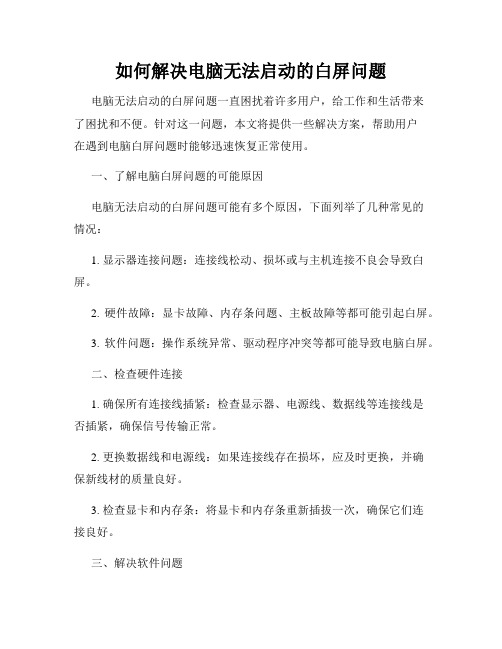
如何解决电脑无法启动的白屏问题电脑无法启动的白屏问题一直困扰着许多用户,给工作和生活带来了困扰和不便。
针对这一问题,本文将提供一些解决方案,帮助用户在遇到电脑白屏问题时能够迅速恢复正常使用。
一、了解电脑白屏问题的可能原因电脑无法启动的白屏问题可能有多个原因,下面列举了几种常见的情况:1. 显示器连接问题:连接线松动、损坏或与主机连接不良会导致白屏。
2. 硬件故障:显卡故障、内存条问题、主板故障等都可能引起白屏。
3. 软件问题:操作系统异常、驱动程序冲突等都可能导致电脑白屏。
二、检查硬件连接1. 确保所有连接线插紧:检查显示器、电源线、数据线等连接线是否插紧,确保信号传输正常。
2. 更换数据线和电源线:如果连接线存在损坏,应及时更换,并确保新线材的质量良好。
3. 检查显卡和内存条:将显卡和内存条重新插拔一次,确保它们连接良好。
三、解决软件问题1. 进入安全模式:重启电脑,按下F8(Windows系统)或Command+R(Mac系统)键进入安全模式,检查是否存在驱动程序冲突或其他软件问题。
2. 更新或重新安装操作系统:如果安全模式也无法解决问题,尝试更新或重新安装操作系统,可以修复可能出现的软件故障。
3. 重置BIOS设置:关闭电脑,按下开机键的同时按下删除键(不同电脑可能是其他键),进入BIOS界面,将设置恢复为出厂默认值。
四、寻求专业帮助如果以上方法都无法解决电脑白屏问题,建议寻求专业帮助。
可以联系电脑维修中心或与厂家客服联系,寻求他们的指导和帮助。
总结:电脑无法启动的白屏问题可能是硬件连接、硬件故障或软件问题引起的。
我们可以通过检查硬件连接,解决软件问题,或寻求专业帮助来解决这一问题。
希望本文的解决方案能够帮助到遇到电脑白屏问题的用户,使电脑恢复正常使用。
- 1、下载文档前请自行甄别文档内容的完整性,平台不提供额外的编辑、内容补充、找答案等附加服务。
- 2、"仅部分预览"的文档,不可在线预览部分如存在完整性等问题,可反馈申请退款(可完整预览的文档不适用该条件!)。
- 3、如文档侵犯您的权益,请联系客服反馈,我们会尽快为您处理(人工客服工作时间:9:00-18:30)。
LCD液晶显示屏开机后,显示的画面成全白色(白屏)的故障,这就是开机显示屏白屏的故障现象。
LCD液晶显示屏开机黑屏、蓝屏的故障较为常见,黑屏、蓝屏都是系统或是硬件有问题,而显示屏开机白屏故障一般都是LCD液晶显示屏自身的故障,下面来看看开机显示屏白屏的故障原因以及维修思路。
故障原因
LCD液晶显示屏白屏故障可能是液晶面板驱动电路问题、液晶面板供电电路问题、屏线接触不良、主板控制电路问题等引起的。
由于LCD液晶显示屏开机后白屏,说明背光灯及高压产生电路工作正常,但液晶面板没有得到驱动信号。
如果笔记本电脑关机后画面消失,然后再次白屏,可能是电源板问题引起的。
从故障现象分析,LCD液晶显示屏不论开机还是关机,只要插上电源,高压产生电路始终处于工作状态,背光源始终被点亮。
也就是说,高压产生电路已经不受开关控制,即主板向高压产生电路发出的开关信号失去了控制。
由于主板微处理器发出的开关信号一般都要经过几个三极管来控制,因此故障可能是控制开关信号的三极管损坏。
开机显示屏白屏的故障维修思路
1、首先拆开LCD液晶显示屏的外壳,然后检查屏线接口是否松动或未连接好。
经检查屏线连接正常。
2、接着打开笔记本电脑的电源开关,然后用万用表测量屏线接口的供电电压是否正常。
如果供电电压正常,转到第5步;如果不正常,接着检查屏线输出端附近的保险电阻或保险电感是否开路或损坏。
如果损坏,则更换损坏的元器件即可。
3、如果屏线输出端附近的保险电阻或保险电感正常,接着检查为LCD液晶显示屏供电的DC-DC 电压转换电路的输出端电压是否正常。
如果输出电压不正常,检查此电源电路中的保险电阻、PWM 控制器、开关管、电感线圈、滤波电容等元器件,然后更换损坏的元器件即可。
4、如果DC-DC 电压转换电路的输出端电压正常,则是DC-DC 电压转换电路输出端到屏线接口之间有损坏的电容等元器件,检查并更换损坏的元器件即可。
5、如果屏线接口的供电电压正常,接着检查液晶面板驱动电路中的时序信号、驱动信号是否正常。
如果不正常,分别检查产生此信号的芯片的输出端信号、输入端信号及供电电压,从而判断驱动芯片是否损坏。
如果损坏,则更换即可。
显示屏开机白屏的维修起来不象显示屏黑屏、蓝屏那样那样容易,需要掌握一些关于显示屏的电路知识,最好请专业的显示屏维修人员来进行检修。
